win10核显独显切换
更新时间:2024-04-14 13:07:44作者:jiang
在使用Win10系统的电脑时,我们经常会面对核显和独显之间的切换问题,对于一些需要更高性能的任务或游戏,我们可能会希望将电脑切换到独显模式,以获得更好的图形表现和性能。而在平时的办公和轻度使用中,使用核显也能够节省能源并延长电池寿命。Win10系统中如何设置核显和独显的切换呢?接下来我们就来详细了解一下。
具体步骤:
1.点击设备管理器
打开属性栏设置界面,在列表中选择设备管理器设置选项

2.点击显示适配器
在跳转的设置界面中,点击选择显示适配器选项
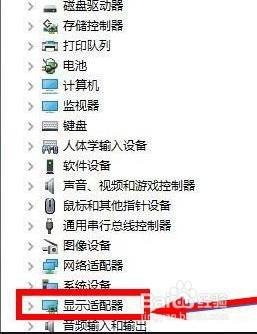
3.点击禁用选项
在弹出的窗口中,点击独立显卡选项卡下的禁用选项即可

以上就是win10核显独显切换的全部内容,如果还有不清楚的用户,可以参考上面的步骤进行操作,希望能对大家有所帮助。















